- Istnieje wiele sposobów na zwiększenie głośności laptopa, w tym użycie zestawu głośników.
- Oprogramowanie do ulepszania dźwięku może również pomóc, więc wypróbuj naszą rekomendację.
- Możesz także użyć słynnego odtwarzacza wideo, który oferuje tę funkcję natywnie w swoich ustawieniach.
- Istnieje również rozszerzenie przeglądarki, które może zwiększyć głośność dźwięków online.

To oprogramowanie naprawi typowe błędy komputera, ochroni Cię przed utratą plików, złośliwym oprogramowaniem, awarią sprzętu i zoptymalizuje komputer w celu uzyskania maksymalnej wydajności. Napraw problemy z komputerem i usuń wirusy teraz w 3 prostych krokach:
- Pobierz narzędzie do naprawy komputera Restoro który jest dostarczany z opatentowanymi technologiami (dostępny patent tutaj).
- Kliknij Rozpocznij skanowanie aby znaleźć problemy z systemem Windows, które mogą powodować problemy z komputerem.
- Kliknij Naprawić wszystko naprawić problemy mające wpływ na bezpieczeństwo i wydajność komputera
- Restoro zostało pobrane przez 0 czytelników w tym miesiącu.
Laptopy zwykle nie są wyposażone w zewnętrzne głośniki, co nieco ogranicza ich maksymalną głośność. Nie musisz jednak dodawać nowych głośników, aby zwiększyć dźwięk laptopa ponad 100%.
System Windows ma już kilka ustawień, które możesz wybrać, aby podnieść dźwięk laptopa lub komputera stacjonarnego nieco poza domyślne maksimum.
Co więcej, są też liczne programy innych firm które mogą zwiększyć głośność nawet o 500%.
Jak mogę zwiększyć głośność laptopa poza maksimum?
1. Dodaj wzmacniacz dźwięku Boom 3D do systemu Windows
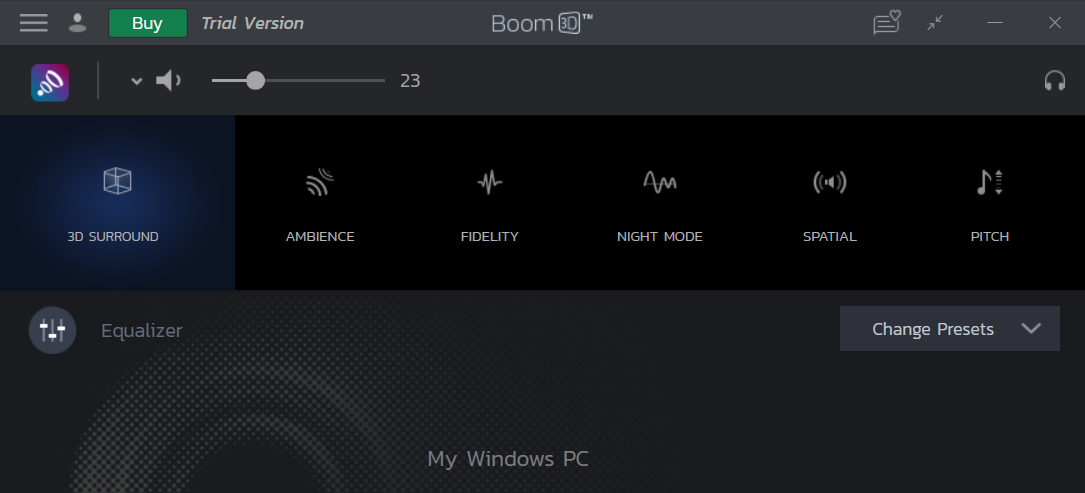
To narzędzie jest wspaniałym wzmacniaczem dźwięku, który pozwoli Ci eksperymentować z dźwiękiem na laptopie lub komputerze z systemem Windows w dowolny sposób.
Boom 3D ma wspaniały korektor z wieloma dobrze zbudowanymi ustawieniami wstępnymi, których możesz użyć, lub możesz stworzyć własne ustawienie od podstaw.
Stworzenie własnego ustawienia wstępnego może zwiększyć głośność laptopa ponad jego podstawowe 100%.
Podczas gdy wielu odtwarzaczy lub programów po prostu podbija wszystkie częstotliwości, Boom 3D pozwala płynnie zwiększać głośność bez uszkadzania głośników lub słuchawek.
Dźwięk będzie czysty, a częstotliwości nie będą przeszkadzać. Dodatkowo możesz dodać wiele efektów dźwiękowych, które pomogą Ci zwiększyć głośność laptopa o ponad 100% bez ostrego dźwięku.

Wysięgnik 3D
Wzmocnij dźwięk i ulepsz dźwięk za pomocą oprogramowania korektora Boom 3D.
2. Wybierz opcję Korektor głośności w systemie Windows
- Kliknij prawym przyciskiem ikonę głośności w obszarze powiadomień i wybierz Otwórz ustawienia dźwięku.
- Wybierz Panel sterowania dźwiękiem.
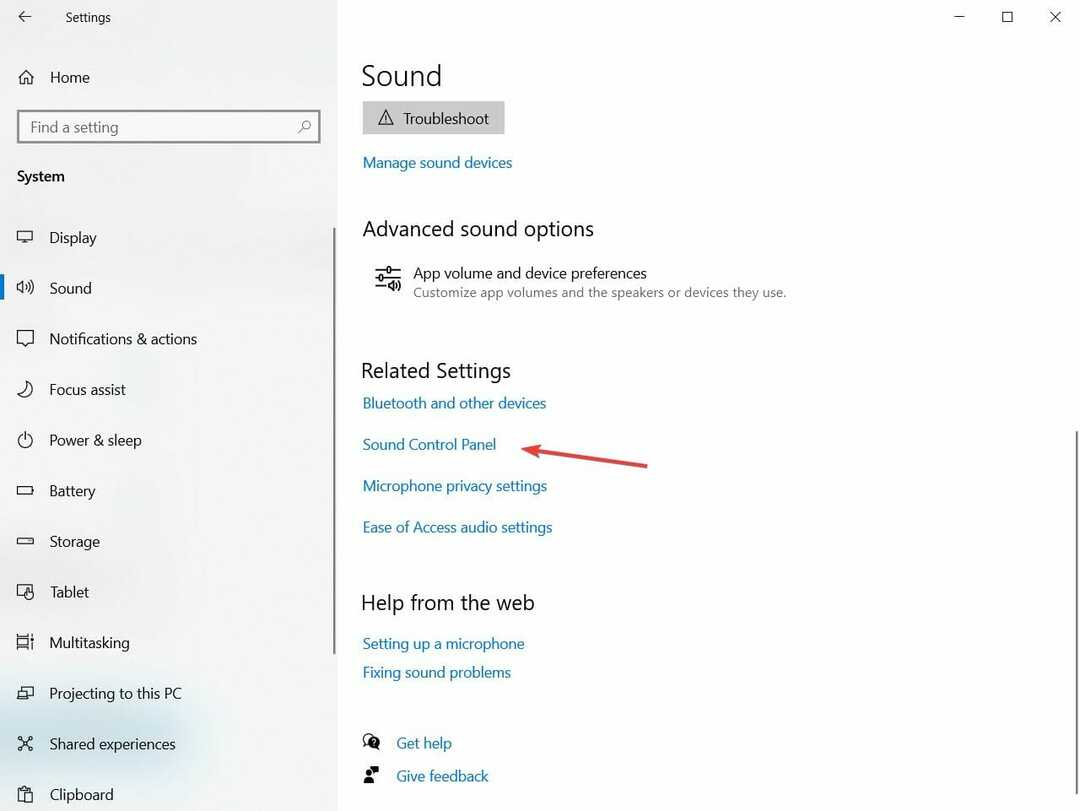
- Kliknij Głośniki i wybierz Nieruchomości przycisk.
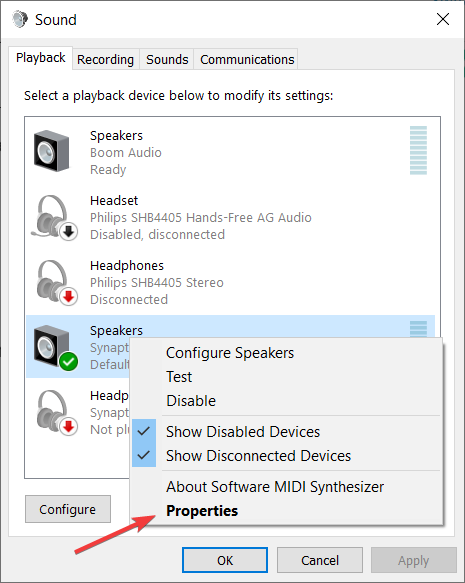
- Wybierz Wzmocnienie zakładka na Właściwości głośników okno.
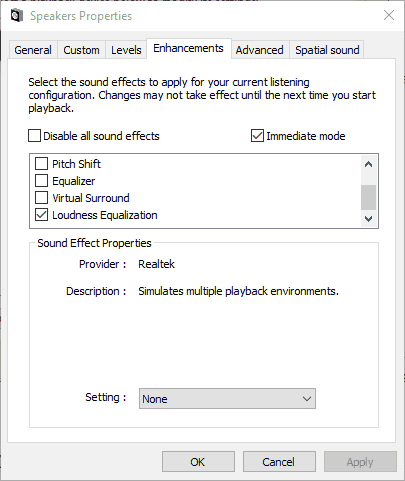
- Wybierz Korektor głośności pole wyboru na Wzmocnienie patka.
- wciśnij Zastosować i dobrze przyciski, aby zamknąć okno.
Najpierw sprawdź Korektor głośności opcja w systemie Windows. Wybranie tego ustawienia spowoduje zwiększenie głośności nieco powyżej domyślnego maksimum na komputerach ze sterownikami audio Realtek.
Jeśli głośność systemu Windows 10 jest zbyt niska, możesz sprawdź ten przewodnik aby dowiedzieć się, jak rozwiązać problem.
Aktualizacja: Wygląda na to, że Microsoft usunął Korektor głośności z ustawień dźwięku. Aby dowiedzieć się więcej na ten temat, spójrz na ten artykuł.
Jeśli korzystasz z najnowszej wersji systemu Windows 10 i nie możesz uzyskać dostępu do Korektora głośności, przejdź do następnych rozwiązań.
3. Dostosuj paski głośności na stronach wideo

Strony wideo w serwisie YouTube i podobnych witrynach zwykle zawierają pasek głośności. Może się okazać, że dźwięk wideo z YouTube nie pasuje do wybranego poziomu dźwięku w systemie Windows, jeśli jego suwak znajduje się dalej po lewej stronie paska głośności.
Możesz dostosować poziom dźwięku filmu w YouTube, najeżdżając kursorem na ikonę głośnika pokazaną na zrzucie bezpośrednio poniżej.
4. Dodaj VLC Media Player do Windows
- wciśnij Pobierz VLC przycisk na Strona główna VLC aby zapisać kreatora konfiguracji odtwarzacza multimedialnego w systemie Windows.
- Otwórz kreatora konfiguracji VLC, aby zainstalować oprogramowanie.
- Następnie otwórz okno VLC.
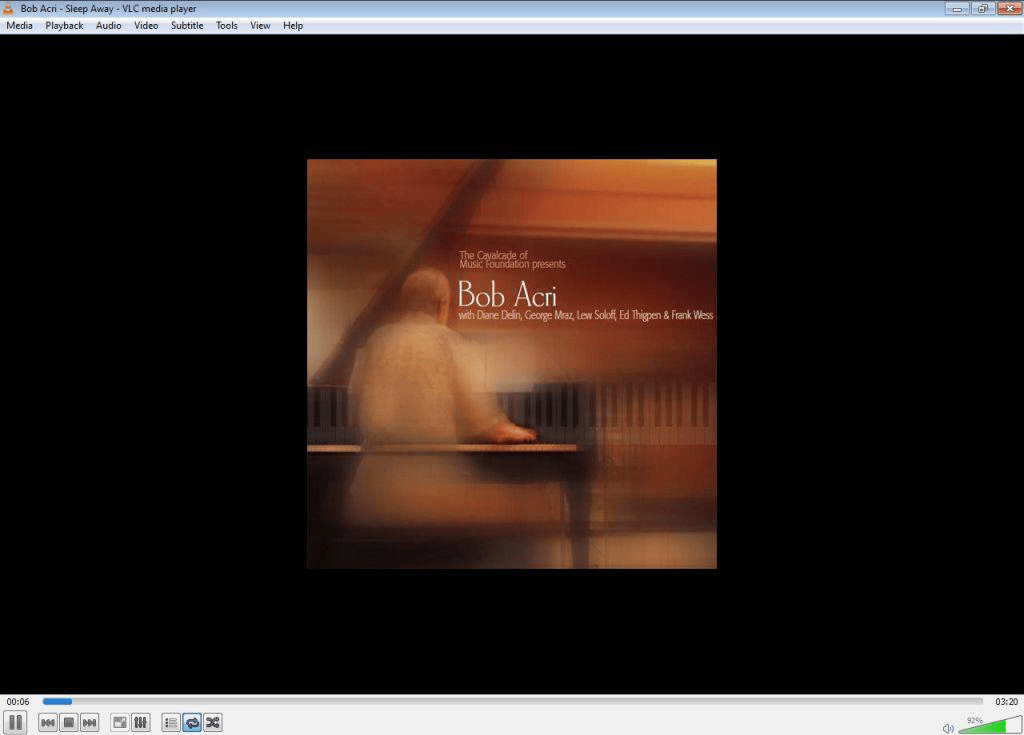
- Wybierz Preferencje na Przybory menu. Ewentualnie naciśnij Ctrl + P skrót do otwierania VLC Preferencje okno.
- Wybierz Wszystko przycisk radiowy w lewym dolnym rogu Ustawienia interfejsu patka.

- Wpisz słowo kluczowe maksymalna głośność w polu wyszukiwania.
- Kliknij Qt aby otworzyć dalsze ustawienia interfejsu Qt.
- Wejście 300 w Wyświetlana maksymalna głośność pole tekstowe.
- wciśnij Zapisać aby zastosować nowe ustawienie.
- Zamknij i ponownie otwórz odtwarzacz multimedialny VLC, aby ponownie uruchomić oprogramowanie.
- Teraz pasek głośności VLC wzrośnie o 300% zamiast o 125%.
Uruchom skanowanie systemu, aby wykryć potencjalne błędy

Pobierz Restoro
Narzędzie do naprawy komputera

Kliknij Rozpocznij skanowanie aby znaleźć problemy z systemem Windows.

Kliknij Naprawić wszystko rozwiązać problemy z opatentowanymi technologiami.
Uruchom skanowanie komputera za pomocą narzędzia Restoro Repair Tool, aby znaleźć błędy powodujące problemy z bezpieczeństwem i spowolnienia. Po zakończeniu skanowania proces naprawy zastąpi uszkodzone pliki świeżymi plikami i składnikami systemu Windows.
Darmowy odtwarzacz multimediów VLC ma domyślny poziom głośności 125% dla wideo i muzyki. W związku z tym odtwarzanie wideo i muzyki w VLC jest o 25% wyższe niż maksymalna głośność w systemie Windows.
Możesz także zwiększyć głośność VLC do 300%, dostosowując jedno z ustawień oprogramowania zgodnie z powyższym opisem.
Jeśli VLC opóźnia się w systemie Windows 10, spraw, aby działał poprawnie, wykonując czynności opisane w tym pomocny artykuł.
5. Dodaj rozszerzenie Volume Booster do Chrome
- otwarty ta strona internetowa i naciśnij zielony przycisk, aby dodać rozszerzenie do Chrome i uruchom ponownie przeglądarkę.
- Następnie możesz nacisnąć Wzmacniacz głośności przycisk na pasku narzędzi Chrome, aby wzmocnić dźwięk.
- wciśnij Wyłączyć przycisk, aby przywrócić przeglądarkę do oryginalnej głośności.
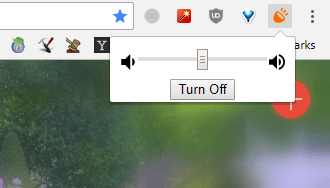
- Wkrótce będziesz mógł również instalować rozszerzenia Chrome na Edge. Jeśli chcesz wiedzieć, kiedy i jak to zadziała, dowiedz się przez czytanie tego artykułu.
Użytkownicy Google Chrome mogą zwiększyć dźwięk dzięki rozszerzeniu Volume Booster. Twórca rozszerzenia twierdzi, że Volume Booster zwiększa głośność nawet czterokrotnie w stosunku do pierwotnego poziomu.
6. Inne sposoby na zwiększenie głośności laptopa
Użyj zestawu głośników
Korzystanie z pary głośników zwiększy dźwięk o ponad 100 decybeli, więc jeśli Twoim celem jest głośniejsze słuchanie muzyki lub filmów, jest to idealny sposób.
A jeśli zastanawiasz się, jakie głośniki kupić, mamy świetną listę z tymi list najlepsze inteligentne głośniki które można nawet sterować głosem.
Użyj wzmacniacza
Jeśli nie czujesz się komfortowo z hałasowaniem niektórymi głośnikami, możesz zwiększyć głośność, ale zachować dźwięk przy sobie za pomocą jednego z najlepsze wzmacniacze do słuchawek.
Istnieją stosunkowo małe urządzenia, które łączą się z gniazdem słuchawkowym laptopa i zwiększają poziomy wyjściowe dla słuchawek. Niektóre z nich nawet bardzo poprawiają dźwięk.
Możesz więc zwiększyć głośność w systemie Windows nieco ponad 100% za pomocą opcji Korektor głośności, odtwarzacza multimedialnego VLC, wzmacniacza głośności i wzmacniacza dźwięku.
Możesz także zwiększyć głośność, instalując korektory innych firm, takie jak Korektor APO.
W takim czy innym przypadku pamiętaj, że wyżej wymienione rozwiązania obejmują wszystkie te tematy, które mogą Cię zainteresować:
- Wzmacniacz głośności dla Windows 10 – Wygodne zwiększanie głośności w systemie Windows 10 nie jest już marzeniem. Możesz to łatwo osiągnąć, korzystając ze wzmacniacza dźwięku Boom 3D.
- Jak zwiększyć dźwięk na laptopie? – Aby wzmocnić dźwięk laptopa we wszystkich filmach i audiobookach, skorzystaj z powyższych wskazówek.
- Zwiększ głośność w systemie Windows 10 – Jeśli chcesz zwiększyć głośność w systemie Windows 10, nie bój się regulować pasków głośności lub dodać VLC Media Player.
- Wzmacniacz dźwięku do laptopa – Aby zwiększyć maksymalną głośność laptopa, najlepszy wybór zawsze pozostanie z oprogramowaniem Letasoft Sound Booster.
Jeśli masz jakieś inne sugestie lub rady, pozwól nam przeczytać je w komentarzu dostępnym w sekcji poniżej.
 Nadal masz problemy?Napraw je za pomocą tego narzędzia:
Nadal masz problemy?Napraw je za pomocą tego narzędzia:
- Pobierz to narzędzie do naprawy komputera ocenione jako świetne na TrustPilot.com (pobieranie rozpoczyna się na tej stronie).
- Kliknij Rozpocznij skanowanie aby znaleźć problemy z systemem Windows, które mogą powodować problemy z komputerem.
- Kliknij Naprawić wszystko rozwiązać problemy z opatentowanymi technologiami (Ekskluzywny rabat dla naszych czytelników).
Restoro zostało pobrane przez 0 czytelników w tym miesiącu.
Często Zadawane Pytania
Tak, program z pewnością podniesie głośność ponad 100%. Więcej wskazówek dotyczących zwiększania głośności laptopa znajdziesz tutaj, dedykowany przewodnik.
Tak jest. Wysięgnik 3D to sprawdzone rozwiązanie poprawiające jakość dźwięku, które możesz zainstalować na swoim laptopie.
Używając najlepsze oprogramowanie korektora dźwięku jest zalecany w celu uzyskania niesamowitych wzmocnień basów i precyzyjnej regulacji tonów.
![Brak dźwięku po dodaniu drugiego monitora [Najlepsze rozwiązania]](/f/72b5b1265a74f6bb3de9073d83afcfc9.jpg?width=300&height=460)
![Zwiększ głośność laptopa poza 100% w systemie Windows 10 [Jak to zrobić]](/f/416901ea5186538130fc8000947397dd.jpg?width=300&height=460)
